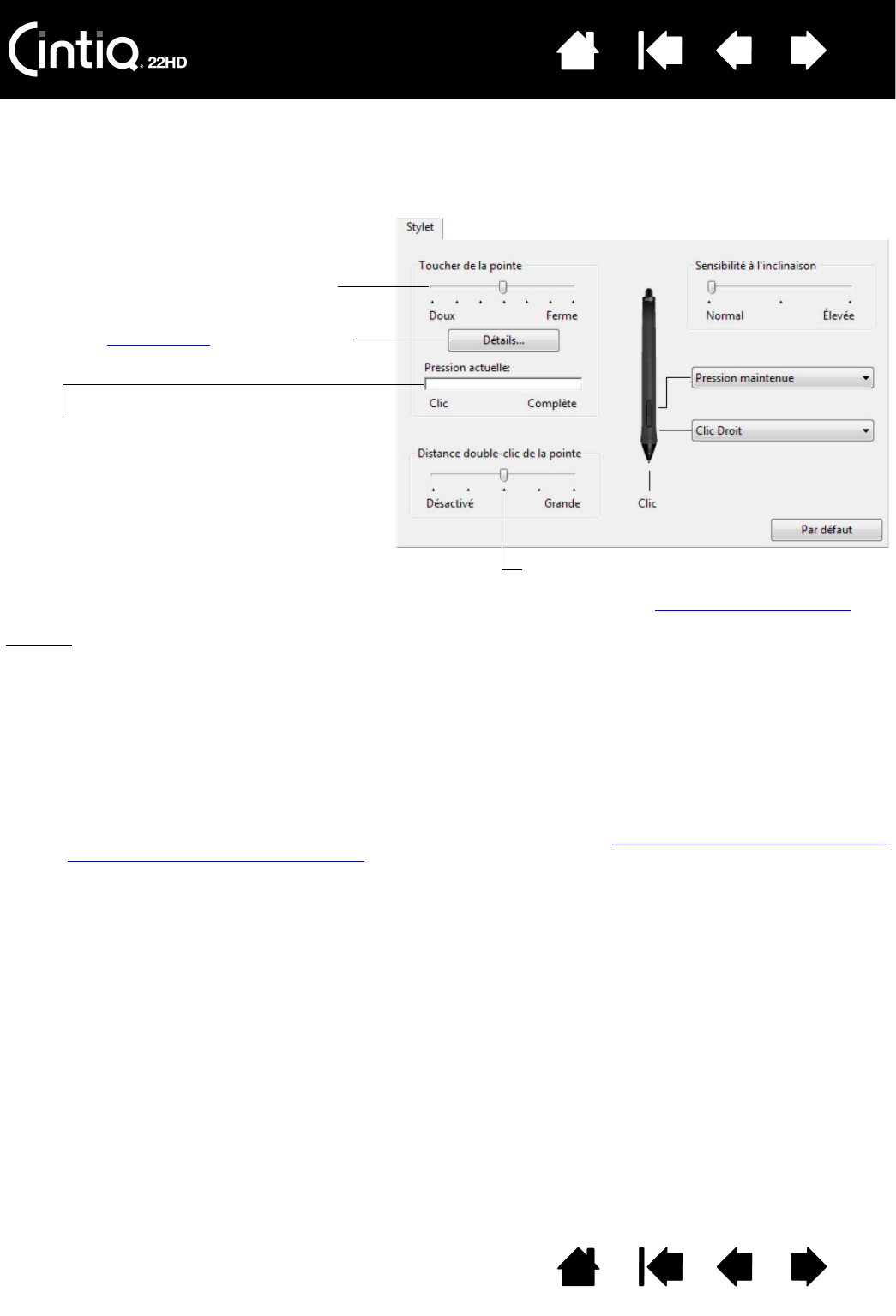Permet de personnaliser la pression nécessaire
pour les clics, le dessin ou l'encrage.
Pour créer de larges coups de pinceau ou pour
cliquer avec un toucher léger, optez pour une
pointe L
ÉGÈRE. Pour un contrôle maximal
lorsque vous tracez des lignes fines, optez
pour un toucher de pointe
FERME.
Après avoir placé le curseur à l'écran sur
une zone vide du panneau de configuration,
appuyez sur l'écran interactif avec la pointe
de votre stylet. Vous pouvez déterminer la
pression à exercer sur le stylet pour atteindre
la pression maximale à l'aide de la barre
Pression.
Cliquez pour personnaliser
la sensibilité de la
pointe.
Conseils
:
•Sélectionnez un T
OUCHER DE LA POINTE doux pour obtenir une gamme plus étendue de valeurs de sensibilité
dans la plupart des applications sensibles à la pression.
• Dans certaines applications, un réglage léger peut entraîner une réaction exagérée du stylet, une légère
pression exercée sur le stylet étant amplifiée à l'écran. Dans ce cas, essayez un réglage du T
OUCHER DE
LA POINTE plus ferme.
• Pour faciliter le double-clic, agrandissez l'espace de double-clic (distance de double-clic).
• Une distance de double-clic importante peut retarder l'affichage des traits de pinceau dans certaines
applications de dessin. Elle peut entraîner un retard au début d'une action « glisser » ou d'un trait d'encre.
Si vous constatez un tel problème, essayez de définir une distance de double-clic inférieure et d'utiliser le
bouton latéral pour l'exécution du double-clic. Vous pouvez également paramétrer une touche ExpressKey
pour qu'elle exécute des doubles-clics.
Règle la taille de la zone de double-clic. Placez
la glissière en position D
ÉSACTIVÉ si vous ne
souhaitez pas d'assistance du double-clic
.